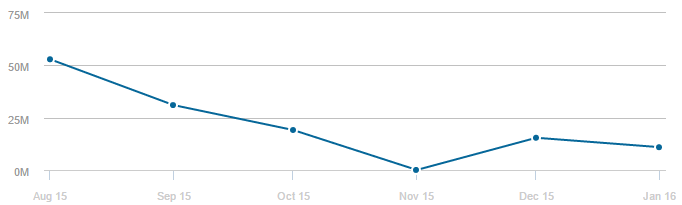Quizzitch.net est une page qui s’ouvre intempestivement et qui présente une fausse enquête utilisateur. Cette page s’affiche à cause d’un programme indésirable installé sur votre PC. Le site Quizzitch.net et le programme indésirable surveille les sites sur lesquels vous vous rendez et ouvrent aléatoirement des popups tentant de vous faire croire que le site que vous étiez en train de visiter vous propose une enquête utilisateur.
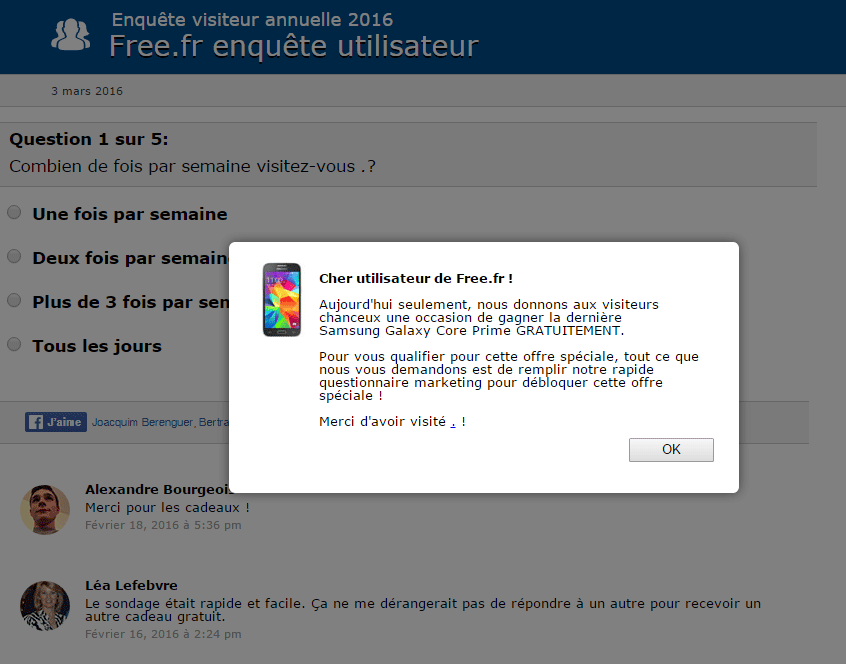
Comme vous pouvez le voir sur la capture d’écran si dessus nous étions en train de visiter free.fr lorsque un popup de Quizzitch.net a surgi. On nous promet ici de gagner gratuitement un Samsung Galaxy Core Prime si on répond aux questionnaire qui se trouve derrière. Une affirmation mensongère accompagnée de faux commentaires présent pour tenter de donner de la crédibité à cette offre. Au final quizzitch ne propose rien de gratuit, vous allez être obligé de payer un abonnement mensuel pour un service dont vous n’aurez pas besoin (et qui sera difficilement résiliable) et vous pourrez tenter de participer à un tirage au sort qui ne vous désignera jamais gagnant.
Lorsque vous voyez des sondages quizzitch.net le mieux que vous avez à faire c’est de supprimer ces popups et le parasite qui les fait surgir. Ce guide vous offre des outils gratuits pour en venir définitivement à bout. Si vous rencontrez des difficultés, faites un tour sur notre page de support, un membre viendra vous donner un coup de main pour nettoyer votre PC.
Quizzitch à touché de nombreuses personnes, plus de 50 millions dans les pays francophones. Même si le parasite a tendance à disparaitre en Janvier 2016 il y avait encore pas moins de 10 millions de personnes concernées.

Comment supprimer Quizzitch ?
Supprimer Quizzitch avec AdwCleaner
AdwCleaner est un programme de désinfection qui permet de se débarrasser très facilement Quizzitch mais également des spywares sans doute cachés dans votre ordinateur.
- Téléchargez AdwCleaner en appuyant sur le bouton bleu ci-après :
Téléchargez AdwCleaner - Double-cliquez sur le fichier adwcleaner.exe pour ouvrir le logiciel.
- Lancez une analyse de votre PC en appuyant sur le bouton Scanner
- Une fois que le scan est terminé, cliquez sur Nettoyer pour retirer les menaces trouvées.
- Relancer votre ordinateur si le logiciel vous le demande.
Supprimer Quizzitch avec le logiciel MalwareBytes Anti-Malware
Malwarebytes Anti-Malware est un programme qui va effacer de votre système les malwares que des anti-virus ordinaires ne détectent généralement pas (comme les adwares et les spywares, entre autres). Si vous souhaitez être protégé contre ce genre d'ennuis, la version Premium de MalwareBytes Anti-Malware est un très bon investissement qui placera votre ordinateur à l'abri (le logiciel est vendu 22.95 euros et vous pouvez protéger jusqu'à 3 de vos PC).
- Téléchargez MalwareBytes Anti-Malware :
Version Premium Version Gratuite (sans fonctionnalité de protection) - Dès que le fichier est téléchargé doublez-cliquez dessus pour lancer l'installation du programme.
- Cliquez sur le bouton orange Corriger Maintenant à droite de la mention Aucun examen n'a été réalisé sur votre système
- Dès que le scan est terminé, appuyez sur Supprimer la selection.
- Relancer votre système une fois le scan terminé si l'utilitaire vous le propose.
Supprimer Quizzitch avec ZHPCleaner
ZHPCleaner est un petit logiciel gratuit ne requérant pas d'installation conçu pour lutter contre les pirates de navigateurs et de nombreux programmes indésirables. Son premier but est donc d'éliminer les redirections des navigateurs et de détruire les nuisibles de votre ordinateur.
- Désactivez temporairement Avast si cet antivirus est présent sur votre système.
- Téléchargez la dernière version de ZHPCleaner en appuyant sur le bouton bleu ci-dessous :
Téléchargez ZHPCleaner - Double-cliquez sur le fichier ZHPCleaner.exe pour exécuter le logiciel.
- Acceptez la licence.
- Appuyez sur Scanner, puis une fois l'analyse finie, appuyez sur Nettoyer.
- Appuyez sur Non si ZHPCleaner vous demande si vous souhaitez afficher son interface de réparation.
- Relancer votre ordinateur si le logiciel vous le suggère.
Eliminez les restes de Quizzitch avec l'aide de Junkware Removal Tool
Junkware Removal Tool est un programme de désinfection qui va retirer Quizzitch mais également scanner votre système pour effacer d'autres logiciels malveillants qui s'y cacheraient. JRT est régulièrement updaté et est donc un logiciel véritablement efficace.

- Récupérez JRT en cliquant sur le bouton ci-dessous :
Téléchargez Junkware Removal Tool - Cliquez avec le bouton droit de votre souris sur JRT.exe et choisissez Exécutez en tant qu'administrateur
- Cliquez sur Oui si on vous demande votre permission pour ouvrir Junkware Removal Tool.
- Appuyez sur une touche pour continuer la désinfection.
- Il n'y a rien d'autre à faire. Attendez juste la fin du scan afin que le log de nettoyage s'affiche.
Réinitialiser votre navigateur (si nécessaire)
Si après avoir suivi toutes les étapes ci-dessus Quizzitch est encore présent sur votre PC, vous pouvez réinitialiser votre navigateur en suivant les indications ci-dessous.
- Ouvrez Google Chrome et appuyez sur le bouton
 dans l'angle supérieur droit de la fenêtre du navigateur de votre navigateur.
dans l'angle supérieur droit de la fenêtre du navigateur de votre navigateur. - Dirigez-vous tout en bas de la page et cliquez sur Afficher les paramètres avancés.
- Dirigez-vous une nouvelle fois tout en bas de la page et appuyez sur Réinitialiser les paramètres du navigateur.
- Cliquez une nouvelle fois sur le bouton Réinitialiser.

- Téléchargez ResetBrowser :
Télécharger ResetBrowser - Enregistrez le fichier resetbrowser.exe sur votre bureau et double-cliquez sur le fichier.
- Une notice vous indique ce qui va se passer concrètement sur votre machine, cliquez sur Ok pour fermer la fenêtre.
- Appuyez sur Réinitialisez Chrome et patientez.
- Une fois que ResetBrowser a terminé, appuyez sur Ouvrir Chrome et Quizzitch sera normalement effacé.
- Ouvrez Firefox.
- Dans la barre d’adresse de Firefox saisissez le texte suivant about:support.
- Sur la page qui apparaît appuyez sur Réparer Firefox.

- Téléchargez ResetBrowser :
Télécharger ResetBrowser - Enregistrez le fichier resetbrowser.exe sur votre bureau et double-cliquez dessus.
- ResetBrowser vous précise ce qu'il va faire précisément sur votre système, appuyez sur Ok pour valider.
- Appuyez sur Réinitialisez Firefox et attendez.
- Dès que ResetBrowser a terminé, appuyez sur Ouvrir Firefox et Quizzitch sera normalement supprimé.

- Téléchargez ResetBrowser :
Télécharger ResetBrowser - Enregistrez le fichier resetbrowser.exe sur votre bureau et double-cliquez l'executable.
- on vous explique ce qui va se passer concrètement sur votre ordinateurSi vous n'avez pas réussi à effacer Quizzitch de votre ordinateur après voir suivi ces 5 étapes, expliquez ce qu'il s'est passé sur notre page support. Quelqu'un viendra vite vous apporter de l'aide ! Accéder au support.